V tomto článku vám ukážu, jak nainstalovat Rancher OS do vašeho počítače. Budu používat virtuální stroj VMware, abych vám ukázal, jak nainstalovat Rancher OS na váš pevný disk. Můžete jej ale snadno nainstalovat Bare-Metal (na skutečné počítače) s několika změnami, o kterých si myslím, že na ně budete moci přijít sami. Pojďme tedy začít.
Požadavky na systém:
Chcete-li nainstalovat Rancher OS, měli byste mít,
- Fungující připojení k internetu.
- Počítač nebo virtuální stroj s minimálně 2 GB RAM pro instalaci Rancher OS.
Stahování Rancher OS:
Můžete si stáhnout instalační obraz ISO Rancher OS z oficiálního úložiště GitHub Rancher OS. Chcete-li stáhnout ISO obraz Racher OS, přejděte do oficiálního úložiště GitHub Rancher OS na https: // github.com / rancher / os / zprávy a přejděte na stránku Poslední vydání sekce.
Nyní klikněte na ikonu rancheros.iso odkaz, jak je označeno na snímku obrazovky níže.
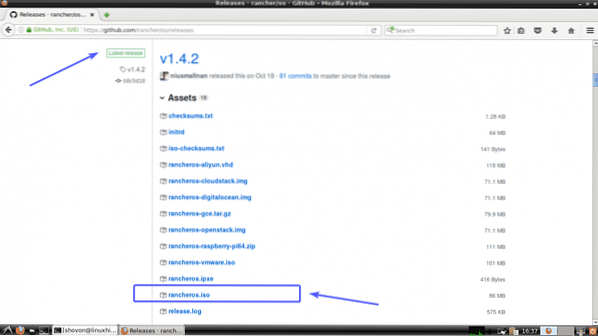
Váš prohlížeč vás může vyzvat k uložení ISO obrazu Rancher OS. Klikněte na Uložení souboru.
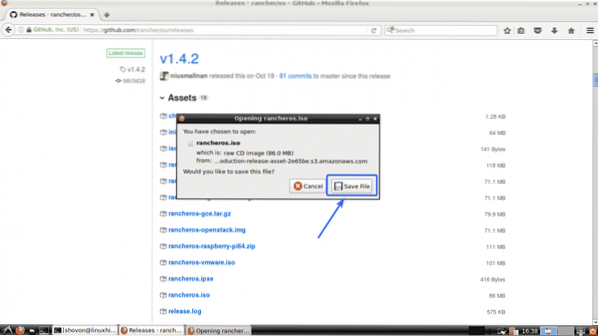
Váš prohlížeč by měl začít stahovat obraz ISO Rancher OS.
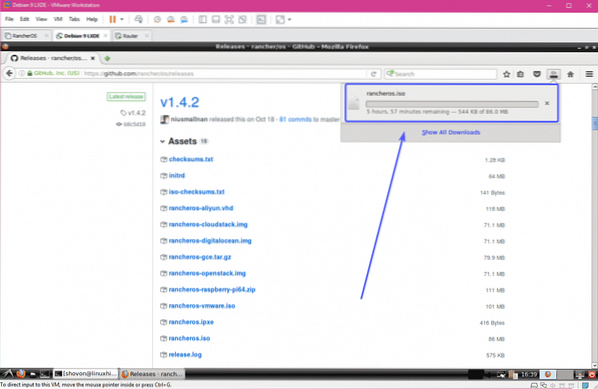
Vytvoření bootovatelného USB systému Rancher OS:
Pokud používáte Windows, můžete pomocí Rufusu vytvořit zaváděcí USB flash disk Rancher OS. Rufus lze stáhnout z oficiálních webových stránek Rufus na adrese https: // rufus.tj. / en_IE.html
Je mimo rozsah tohoto článku, aby vám ukázal, jak vytvořit zaváděcí USB systému Rancher OS pomocí Rufusu. Měli byste však být schopni to udělat sami. Pokud potřebujete pomoc, můžete si přečíst následující článek na stránce LinuxHint.com, kde jsem demonstroval proces výroby zaváděcí USB flash disku pomocí Rufus.
- Nainstalujte si základní OS 5 Juno (https: // linuxhint.com / install_elementary_os_5_juno /)
Pokud používáte Linux, můžete použít dd příkaz k vytvoření zaváděcího USB systému Rancher OS následujícím způsobem:
$ sudo dd if = ~ / Soubory ke stažení / rancheros.iso of = / dev / sdX bs = 1MPOZNÁMKA: Tady, sdX je USB flash disk. Můžete zjistit, co to je s lsblk příkaz.
Generování veřejných a soukromých klíčů SSH:
Před instalací Rancher OS do počítače nebo virtuálního počítače musíte vygenerovat páry SSH veřejného a soukromého klíče v počítači, odkud plánujete přístup k Rancher OS. Protože ve výchozím nastavení vám Rancher OS nedovolí přihlásit se pomocí hesla.
V systému Linux můžete vygenerovat páry veřejného a soukromého klíče SSH pomocí následujícího příkazu:
$ ssh-keygen
Nyní stiskněte

Poté stiskněte

lis

Měly by být generovány páry veřejného a soukromého klíče SSH.
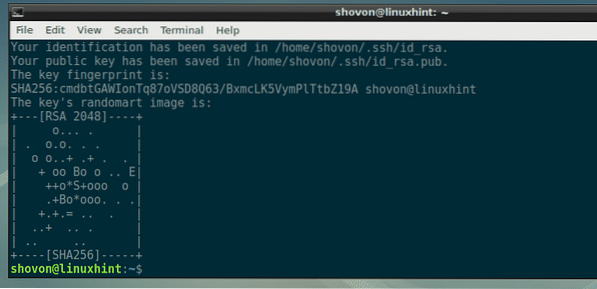
Pokud používáte Windows, můžete také použít GitBash (lze si zdarma stáhnout z https: // git-scm.com / Downloads) pro generování veřejných a soukromých klíčů SSH stejným způsobem.
Můžete použít PuTTY ke generování párů veřejných a soukromých klíčů ve Windows. Je však mimo rozsah tohoto článku, abych vám ukázal, jak na to.
Vytváření cloudové konfigurace.yml konfigurační soubor:
Nyní musíte vytvořit cloudová konfigurace.yml konfigurační soubor. V tomto souboru musíte přidat svůj veřejný klíč SSH a potřebné podrobnosti pro konfiguraci sítě v Rancher OS.
Formát souboru cloudová konfigurace.yml soubor je následující. Nezapomeňte změnit konfigurační soubor v závislosti na vašem konkrétním nastavení.
# cloud-configfarmář:
síť:
rozhraní:
eth0:
adresa: 192.168.2.6/24
brána: 192.168.2.1
dhcp: false
dns:
jmenné servery:
- 192.168.2.1
- 8.8.8.8
ssh_authorized_keys:
-
Výstup 'kočka ~ /.ssh / id_rsa.hospoda'příkaz v mém případě je následující:

Takže finále cloudová konfigurace.yml soubor v mém případě vypadá takto.
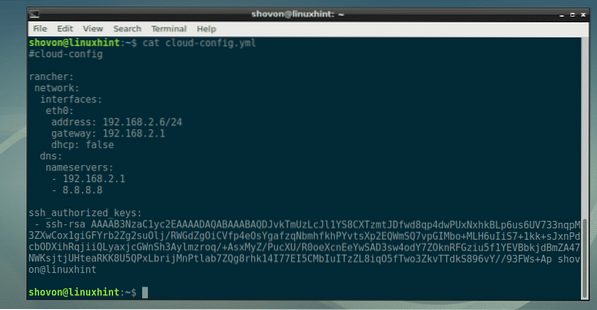
Booting Rancher OS z ISO obrazu:
Nyní připojte obraz ISO k virtuálnímu počítači nebo vložte USB flash disk do počítače a vyberte jej v systému BIOS počítače. Jakmile se zobrazí následující okno, stiskněte
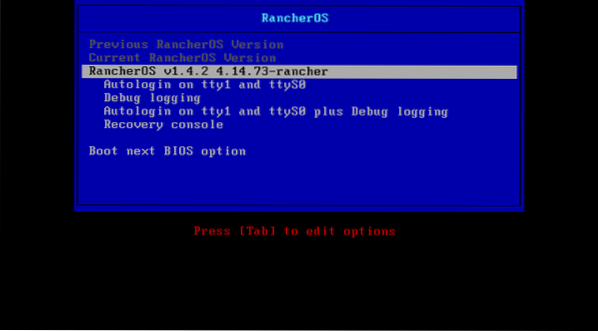
Jak vidíte, Rancher OS bootuje.
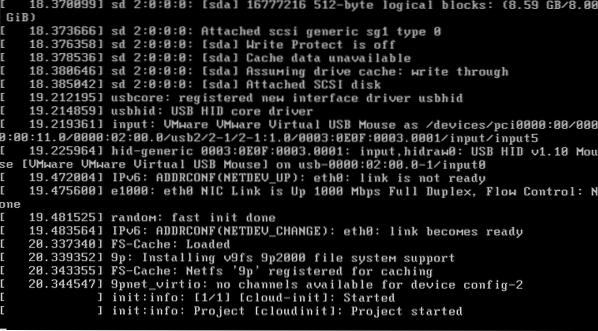
Po chvíli byste měli být přihlášeni do Rancher OS, jak vidíte na následujícím obrázku.
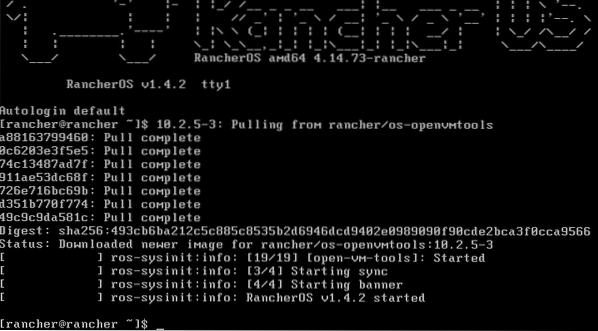
Instalace Rancher OS na pevný disk:
Nejprve nastavte heslo v instalačním programu Racher OS pomocí následujícího příkazu:
$ sudo passwd rančerNyní zadejte heslo a stiskněte

Nyní znovu zadejte heslo a stiskněte

Heslo by mělo být nastaveno.
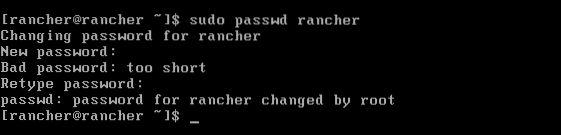
Nyní pomocí následujícího příkazu zjistěte IP adresu instalačního programu Rancher OS
$ ip aJak vidíte, IP adresa je v mém případě 192.168.2.188. Ve vašem případě by to mělo být jiné. Od této chvíle jej vyměňte za svůj.
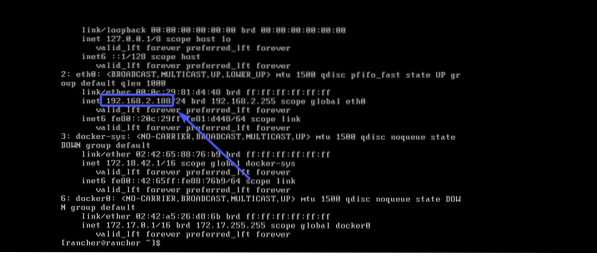
Nyní SFTP do instalačního programu Rancher OS pomocí následujícího příkazu:
$ sftp rancher @ 192.168.2.188
Nyní zadejte Ano a stiskněte

Nyní zadejte heslo, které jste právě nastavili, a stiskněte

Nyní jste připraveni k přenosu cloudová konfigurace.yml soubor do instalačního programu Rancher OS z počítače.

Jak vidíte, cloudová konfigurace.yml soubor je k dispozici v adresáři HOME mého počítače.

Chcete-li jej odeslat v instalačním programu Rancher OS, zadejte následující příkaz:
sftp> dát cloudovou konfiguraci.yml
Nyní ukončete relaci SFTP pomocí následujícího příkazu:
sftp> ukončit
Nyní z instalační konzoly Rancher OS spusťte následující příkaz a nainstalujte Rancher OS na pevný disk:
$ sudo ros install -c cloud-config.yml -d / dev / sda
Nyní stiskněte y a poté stiskněte

Rancher OS by měl být nainstalován na váš pevný disk. Jakmile je hotovo, stiskněte y a poté stiskněte
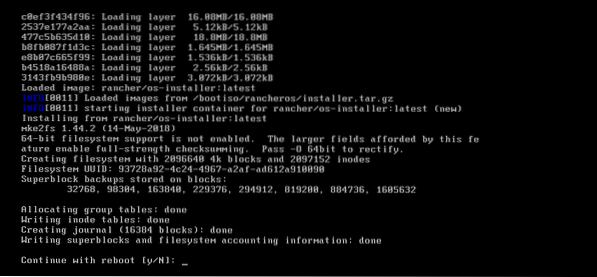
Jak vidíte, Rancher OS byl spuštěn z pevného disku a síťové rozhraní je nakonfigurováno správně.
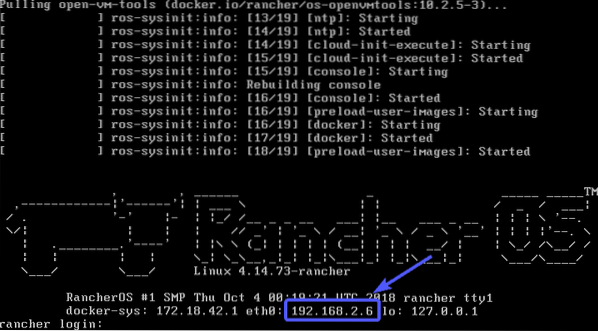
Nyní můžete SSH do Rancher OS takto:
$ ssh rancher @ 192.168.2.6Jak vidíte, jsem připojen a nevyzval mě k zadání hesla.

Všechny příkazy Dockeru jsou ve výchozím nastavení k dispozici na Rancher OS.

Pokud chcete SSH do Rancher OS z jakéhokoli počítače ve vaší síti, stačí nastavit heslo pomocí následujícího příkazu jako dříve:
$ sudo passwd rančerNyní byste měli být schopni SSH do svého stroje Rancher OS pomocí uživatele farmář a vaše heslo.
Tak si na svůj počítač nainstalujete Rancher OS. Děkujeme za přečtení tohoto článku.
 Phenquestions
Phenquestions


